エクセルで文字を改行した後、文字が下詰めになって上の行間が広くなっている。また、行から文字がはみ出している、ということはないでしょうか。セルに入力した文字は自動調整されますが、あらかじめ、セルの「行間」「列幅」が設定されていたりすると、文字が「行間」「列幅」の中に収まらない時があります。改行でなくても、文字をセルに入力した時にそのようなことがあります。
エクセルでセルの行間を変更して、できるだけ見栄えよくしてみましょう。より細かく設定するには、セルの代わりに「テキストボクックス」を作成して、文字を入力する方法もあります。

目次
セルの文字の行間を調整する
1.行間を変更するセルを選択して「ホーム」タブ→「配置」グループ→ ダイアログ ボックス起動ツールをクリックします。右クリックから「セルの書式設定」→「配置」タブを開いてもいいです。
2.「文字の配置」、「縦位置(V)」で、セル内の文字の行間を変更します。
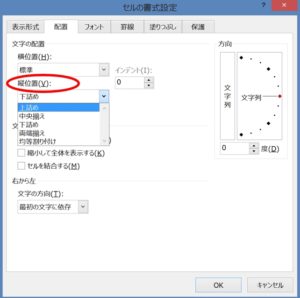
① 「縦位置(V)」の▼で「上詰め」を選択して、「OK」をクリックしましょう。
文字全体が、上位置になります。
② 「縦位置(V)」の▼で「中央揃え」を選択して、「OK」をクリックしましょう。
文字全体が、中央位置になります。
③ 「縦位置(V)」の▼で「両端揃え」を選択して、「OK」をクリックしましょう。
文字が2文字の場合は上と下の位置に、3文字以上の場合は均等に配置されます。
④ 「縦位置(V)」の▼で「均等割り付け」を選択して、「OK」をクリックしましょう。
文字が縦位置に、均等に配置されます。
セルの文字の間隔を変更する
1.変更するセルを選択して「ホーム」タブ→「配置」グループ→ ダイアログ ボックス起動ツールをクリックします。
2.「配置」の「横位置(H)」でセルの文字の横の配置を変更します。

① 「横位置(H)」の▼で「均等割り付け(インデント)」を選択して、「OK」をクリックしましょう。
文字が横位置に、セル内で均等に配置されます。
② 「横位置(H)」の▼で「中央揃え」、または「選択範囲内で中央」を選択して、「OK」をクリックしましょう。
文字がセル内で、中央に配置されます。
セルの行の高さを調整する
文字が行からはみ出した時、文字を行の中に収めます。
1.行を選択して、右クリックで「行の高さ(R)」を選択しましょう。行番号をクリックすると、行を選択できます。
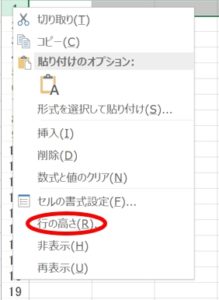
2.「行の高さ(R)」のボックスに高さを入力して、「OK」をクリックします。
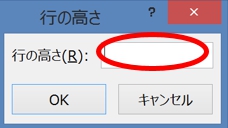
セルの列の幅を調整する
文字が列からはみ出した時、文字を列の中に収めます。
1.列を選択して、右クリックで「列の幅(C)」を選択しましょう。列番号をクリックすると、列を選択できます。
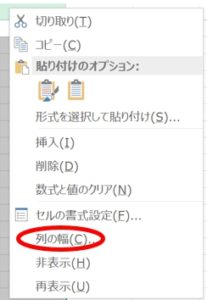
2.「列の幅(C)」で幅を入力して、「OK]をクリックします。文字が列の中に収まりました。
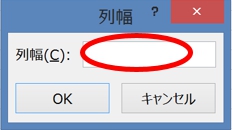
テキストボックスで行間、文字間を細かく調整する方法
エクセルでは、WORDのように文字の行間、文字間を細かく調整することができません。「セルの書式設定」→「配置」タブから設定できる、文字の調整は限られています。
エクセルで、自由にセルの行間、文字間を調整したい場合、セルの代わりにテキストボックスを作成して、文字を調整する方法があります。テキストボックスの中では、セル内よりも細かく設定ができます。
テキストボックスを作成
1.「挿入」タブ→「テキスト」グループ→「テキスト」コマンドをクリックします。▼で「縦書きテキストボックス」と「横書きテキストボックス」の、どちらかを選択できます。ここでは「横書きテキストボックス」を選択しましょう。

2.「横書きテキストボックス」をクリックして、作成したい位置で、![]() を引っ張ってテキストボックスを作成します。テキストボックスの大きさを変更したい場合は、テキストボックスを選択した状態で、4隅の○、または○の間にある、□の矢印のマークをドラッグして、大きさを調整します。
を引っ張ってテキストボックスを作成します。テキストボックスの大きさを変更したい場合は、テキストボックスを選択した状態で、4隅の○、または○の間にある、□の矢印のマークをドラッグして、大きさを調整します。
3.テキストボックスを選択した状態で右クリックし、段落(P)を選択しましょう。
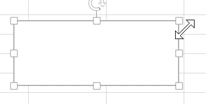
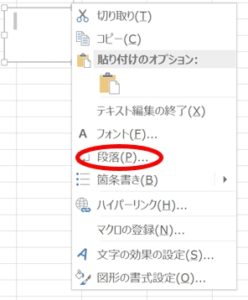
4.「段落」ダイアログボックスが開きます。「インデントと行間隔(I)」タブで、行間隔を細かく調整していきましょう。
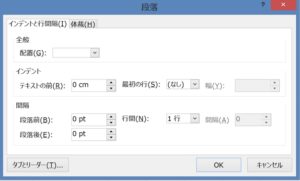
「全般」で行間隔を変更
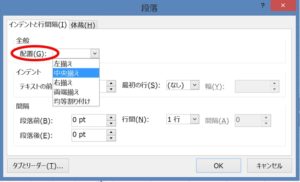
① 「配置(G)」▼で「中央揃え」を選択して、「OK」をクリックしましょう。
文字がセル内で、中央に配置されます。
② 「配置(G)」▼で「「均等割り付け」を選択して、「OK」をクリックしましょう。
文字が横位置にセル内で、均等に配置されます。
「間隔」で行間隔を変更
1.テキストボックス内で、行間を変更したい段落(文字列)を選択して右クリックし、段落(P)を選択します。ここでは全て選択してみましょう。段落(文字列)を全て選択して、クリックしたマウスは放さず、右クリックします。
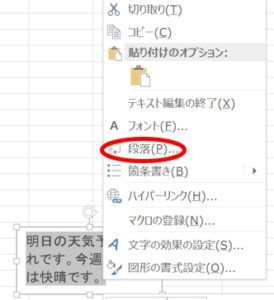
2.「行間(N)」の▼と「間隔(A)」で、行間を変更しましょう。
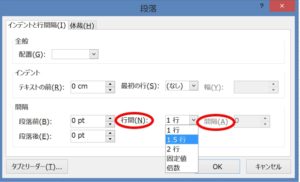
行間を広げる
① 「行間(N)」の▼で、「1.5行」を選択しましょう。
行間が広がります。
② 「行間(N)」の▼で、「倍数」を選択しましょう。「間隔(A)」のボックスに、「2」を入力にします。
行間が広がります。
行間を狭くする
① 「行間(N)」の▼で、「固定値」を選択して見ましょう。「間隔(A)」を「10」にしてみます。
行間が狭くなります。
セル内で文字を改行する方法
セル内で、文字を改行する方法を紹介します。簡単な操作なので覚えておきましょう。
ショートカットキーでセル内で文字を改行
ショートカットキーで、セル内の文字を改行できます。
「Alt」キー + 「Enter」キー
文字を改行したい位置で、「Alt」キーを押したまま、「Enter」キーを押すと改行できます。
「折り返して全体を表示する」でセル内で文字を改行
① 「ホーム」タブ→「配置」グループ→「折り返して全体を表示する」コマンドをクリックします。
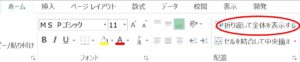
② 「ホーム」タブ→「配置」グループ→ ダイアログ ボックス起動ツールをクリックします。「セルの書式設定」→「配置」タブが開きます。折り返して全体を表示する」にチェックマークを入れます。
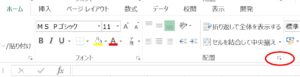
③ 右クリック→「セルの書式設定」→「配置」タブ→「折り返して全体を表示する」にチェックマークを入れて、セル内の文字を改行できます。
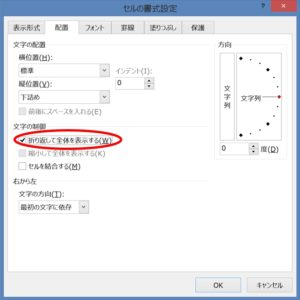

エクセルでは、文字の行間の調整には限界があります
エクセルでのセルの行間の変更方法を紹介しましたが、Wordのように細かい調整はできません。特に文字の間隔調整は、エクセルではできません。「均等割り付け」で、セルの列の幅に合わせて、文字を均等に配置するぐらいの機能しかありません。文字の細かい調整をしたい場合は、Wordを使うことがお薦めです。
こちらの記事もご覧ください。⇒エクセル セルの文字列を自動で折り返して改行し、行間、配置を変更する方法






















